| 일 | 월 | 화 | 수 | 목 | 금 | 토 |
|---|---|---|---|---|---|---|
| 1 | 2 | 3 | 4 | 5 | 6 | 7 |
| 8 | 9 | 10 | 11 | 12 | 13 | 14 |
| 15 | 16 | 17 | 18 | 19 | 20 | 21 |
| 22 | 23 | 24 | 25 | 26 | 27 | 28 |
| 29 | 30 |
Tags
- c#
- vscode
- matplot
- 장고
- scrapy
- PYTHON MSSQL
- Python
- Serial
- rs485
- 딥러닝
- windows10
- MSSQL PYTHON
- pymssql
- 윈도우10
- django
- 파이썬
- MX Component
- 오라클
- MSSQL
- sql developer
- M2M
- 크롤링
- rs422
- 자본주의
- Visual Studio Code
- tensorflow
- 텐서플로우
- 티스토리 초대장
- MEAN Stack
- oracle
Archives
- Today
- Total
안까먹을라고 쓰는 블로그
[Python] Anaconda 설치 및 실행 (Feat. Jupyter Notebook) 본문
반응형

현재 가장 널리 사용되는 파이썬 배포판은 ‘아나콘다(Anaconda)’다. 아나콘다는 여러 파이썬 배포판 중 가장 늦게 발표되었지만 무료이고 완성도가 뛰어나서 사실상의 표준(de facto standard) 파이썬 배포판이 되었다. 아나콘다 배포판은 모든 패키지가 컴파일이 필요 없는 바이너리(binary) 형태로 제공된다. 따라서 설치 속도가 빠르고 패키지 의존성을 관리해주므로 관리가 편리하다.
아나콘다 설치
1. 아나콘다 배포판은 다음 웹사이트에서 자신이 사용하는 운영체제에 맞는 것을 선택하여 내려받는다.
https://www.anaconda.com/products/individual

2. 다운받은 설치파일 실행 후, 디폴트로 설치









아나콘다 실행 (Jupyter Notebook)
1. 윈도우 시작메뉴에서 "Jupyter Notebook (Anaconda3)" 실행

2. 검은 cmd 화면이 표시된 후, 아래와 같이 웹브라우저가 실행 됩니다.

3. 우측 상단의 "New" 를 선택한 후, "Python3 (ipkernel)" 을 선택하면, 아래와 같은 새로운 창이 표시됩니다.

4. 파이썬 코드를 입력 한 후, "Shift + Enter"를 누르면 코드가 실행 됩니다.
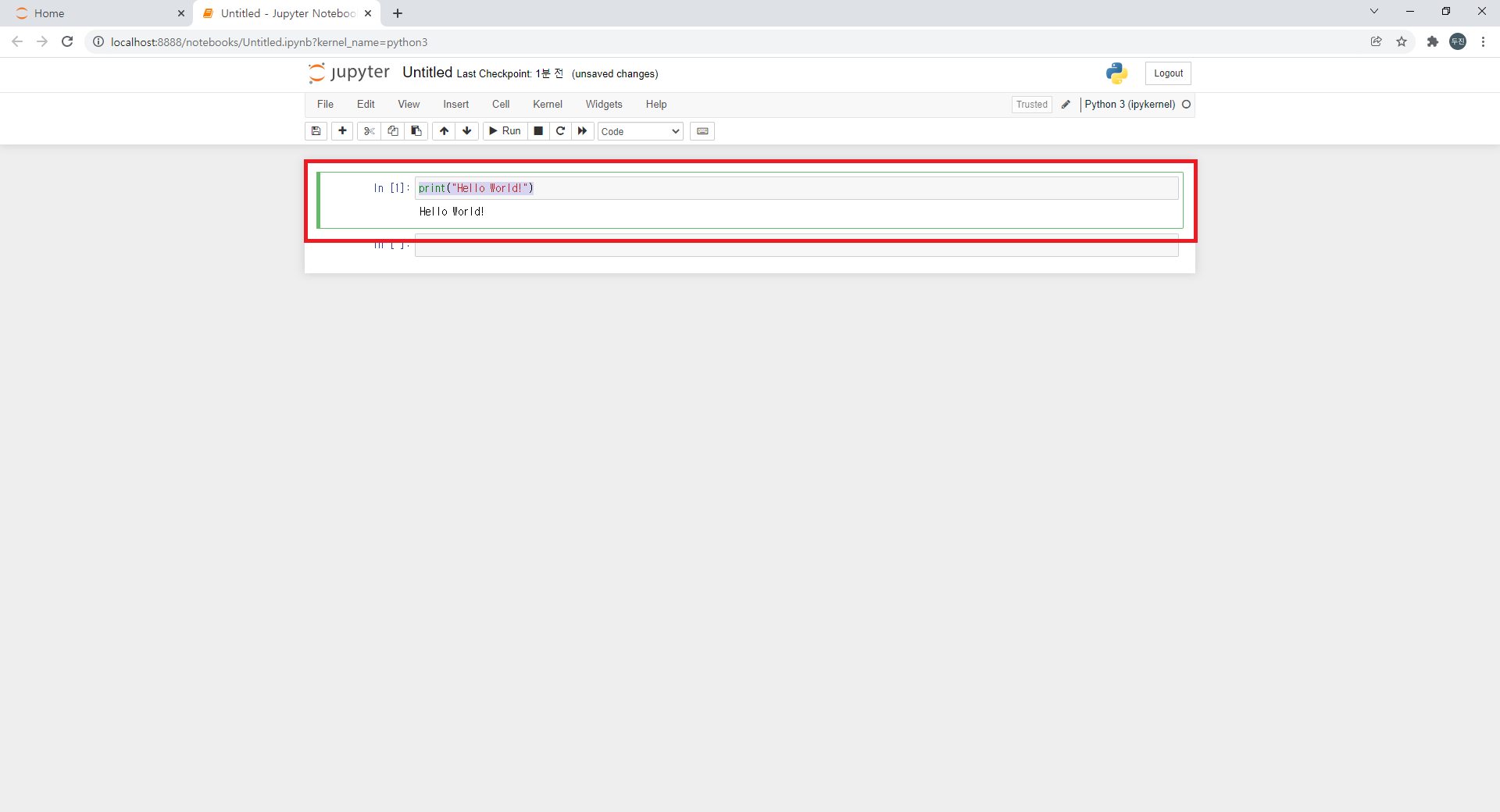
끝~~

반응형
'Language > Python' 카테고리의 다른 글
| [Python] MSSQL 연동 (Feat. pymssql) (0) | 2023.05.29 |
|---|---|
| [Python] 주식데이터 분석 (0) | 2023.04.04 |
| [Python] 파이썬 정리!! (0) | 2022.01.28 |
| python django MSSQL 2019 접속오류 (feat. 한일탱크터미널) (0) | 2021.08.04 |
| 인공지능을 위한 데이터 수집 및 전처리 (Feat. Python) (0) | 2021.06.16 |
Comments


